BigBlueButton 2.4
| [gesichtete Version] | [gesichtete Version] |
Keine Bearbeitungszusammenfassung |
Keine Bearbeitungszusammenfassung |
||
| Zeile 1: | Zeile 1: | ||
- Hinweis: Diese Seite ist im Entwurfsstatus, die Inhalte sind noch nicht gültig - | |||
BigBlueButton liegt seit Winter 2021 in einer neuen Version vor. Nachfolgend sind die wichtigsten Veränderungen beschrieben. | BigBlueButton liegt seit Winter 2021 in einer neuen Version vor. Nachfolgend sind die wichtigsten Veränderungen beschrieben. | ||
| Zeile 7: | Zeile 9: | ||
In BigBlueButton 2.4 kann die voreingestellte Zeit in Gruppenraum-Sessions nachträglich verlängert werden. | In BigBlueButton 2.4 kann die voreingestellte Zeit in Gruppenraum-Sessions nachträglich verlängert werden. | ||
Hierfür findet sich am unten Ende des Menüs "Gruppenräume" oberhalb von der Angabe "Dauer" ein Feld zum Eintragen von zusätzlichen Die | Hierfür findet sich am unten Ende des Menüs "Gruppenräume" oberhalb von der Angabe "Dauer" ein Feld zum Eintragen von zusätzlichen Minuten. Die Verlängerung bezieht sich auf alle laufenden Gruppenräume. | ||
</loop_row> | </loop_row> | ||
<loop_row> | <loop_row> | ||
<loop_title>Gruppenräume können mit Namen versehen werden</loop_title> | <loop_title>Gruppenräume können mit Namen versehen werden</loop_title> | ||
Moderator*innen können beim Erstellen von Gruppenräumen diesen einen Namen geben. Hierfür wird der Name einfach in das Feld eingetragen, in dem die Standard-Gruppennamen (Raum 1, Raum 2...) stehen, | Moderator*innen können beim Erstellen von Gruppenräumen diesen einen Namen geben. Hierfür wird der Name einfach in das Feld eingetragen, in dem die Standard-Gruppennamen (Raum 1, Raum 2...) stehen, sodass diese überschrieben werden. | ||
[[File:Screenshot_BBB_Gruppenraeume_umbenennen.PNG]] | [[File:Screenshot_BBB_Gruppenraeume_umbenennen.PNG]] | ||
</loop_row> | </loop_row> | ||
<loop_row> | <loop_row> | ||
<loop_title>Das Layout für eine laufende Webkonferenz kann umgestellt werden</loop_title> | <loop_title> | ||
BigBlueButton 2.4 erlaubt es allen Teilnehmer*innen den Layout-Typ für eine laufende Konferenz zu ändern. | |||
Das Layout für eine laufende Webkonferenz kann umgestellt werden</loop_title> | |||
BigBlueButton 2.4 erlaubt es allen Teilnehmer*innen den Layout-Typ für eine laufende Konferenz zu ändern. Die Einstellungsmöglichkeit findet sich oben rechts im Einstellungsmenü (drei vertikale Punkte) unter "Anwendung". | |||
[[File:Screenshot_Layout_Modus.PNG] | |||
Neben dem Automatischen Layout sind das "Benutzerdefinierte Layout", "Präsentation im Zentrum" und "Video im Zentrum" verfügbar. Die Einstellung hat nur Auswirkungen auf die eigene Ansicht der Webkonferenz. | |||
Zusätzlich haben die Moderator*innen die Möglichkeit, | Zusätzlich haben die Moderator*innen die Möglichkeit, das Layout "Präsentation im Zentrum" und "Video im Zentrum" an alle zu verteilen und damit zu erzwingen. | ||
Bei " | Bei "Präsentation im Zentrum" ist die Präsentation großflächiger zu sehen, die Webcam-Leiste dagegen kleiner, bei "Video im Zentrum" ist die Präsentation in einem kleinen Fenster unterhalb des Chats zu sehen, die Webcam-Bilder nehmen dagegen mehr Fläche ein. | ||
</loop_row> | </loop_row> | ||
<loop_row> | <loop_row> | ||
| Zeile 48: | Zeile 55: | ||
Dieses neue Feature von BBB 2.4 ist dann besonders hilfreich, wenn die Webcams auf mehrere Seiten verteilt sind. Dann ist gleich anhand der Teilnehmer*innen-Liste zu erkennen, ob auf sich das Blättern lohnt.</loop_row> | Dieses neue Feature von BBB 2.4 ist dann besonders hilfreich, wenn die Webcams auf mehrere Seiten verteilt sind. Dann ist gleich anhand der Teilnehmer*innen-Liste zu erkennen, ob auf sich das Blättern lohnt.</loop_row> | ||
<loop_row> | <loop_row> | ||
<loop_title> | <loop_title>Virtueller Webcam-Hintergrund möglich</loop_title> | ||
Mit BBB 2.4 kann innerhalb des Systems ein virtueller Hintergrund ausgewählt werden. Alternativ kann der Hintergrund "verschwommen" gestellt werden.</loop_row> | Mit BBB 2.4 kann innerhalb des Systems ein virtueller Hintergrund ausgewählt werden. Alternativ kann der Hintergrund "verschwommen" gestellt werden.</loop_row> | ||
</loop_accordion> | </loop_accordion> | ||
| Zeile 61: | Zeile 68: | ||
<loop_row> | <loop_row> | ||
<loop_title>In den Aufzeichnungen werden Links zu geteilten Videos angezeigt</loop_title> | <loop_title>In den Aufzeichnungen werden Links zu geteilten Videos angezeigt</loop_title> | ||
Werden Videos über den Button "Video teilen" in einer Webkonferenz gezeigt, wird der Link zu dem gezeigten Videos jetzt im öffentlichen Chat angezeigt, | Werden Videos über den Button "Video teilen" in einer Webkonferenz gezeigt, wird der Link zu dem gezeigten Videos jetzt im öffentlichen Chat angezeigt, sodass Personen, die sich nur die Aufzeichnung ansehen, auch die gezeigten Videos betrachten können. Die gezeigten Videos selbst werden nach wie vor nicht aufzeichnet. | ||
</loop_row> | </loop_row> | ||
</loop_accordion> | </loop_accordion> | ||
Version vom 29. Oktober 2021, 10:16 Uhr
- Hinweis: Diese Seite ist im Entwurfsstatus, die Inhalte sind noch nicht gültig -
BigBlueButton liegt seit Winter 2021 in einer neuen Version vor. Nachfolgend sind die wichtigsten Veränderungen beschrieben.
Verbesserungen mit Blick auf Moderation und Interaktion
In BigBlueButton 2.4 kann die voreingestellte Zeit in Gruppenraum-Sessions nachträglich verlängert werden.
Hierfür findet sich am unten Ende des Menüs "Gruppenräume" oberhalb von der Angabe "Dauer" ein Feld zum Eintragen von zusätzlichen Minuten. Die Verlängerung bezieht sich auf alle laufenden Gruppenräume.
Moderator*innen können beim Erstellen von Gruppenräumen diesen einen Namen geben. Hierfür wird der Name einfach in das Feld eingetragen, in dem die Standard-Gruppennamen (Raum 1, Raum 2...) stehen, sodass diese überschrieben werden.
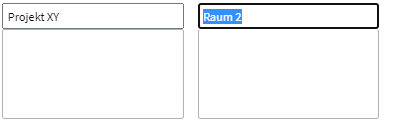
BigBlueButton 2.4 erlaubt es allen Teilnehmer*innen den Layout-Typ für eine laufende Konferenz zu ändern. Die Einstellungsmöglichkeit findet sich oben rechts im Einstellungsmenü (drei vertikale Punkte) unter "Anwendung".
[[File:Screenshot_Layout_Modus.PNG]
Neben dem Automatischen Layout sind das "Benutzerdefinierte Layout", "Präsentation im Zentrum" und "Video im Zentrum" verfügbar. Die Einstellung hat nur Auswirkungen auf die eigene Ansicht der Webkonferenz.
Zusätzlich haben die Moderator*innen die Möglichkeit, das Layout "Präsentation im Zentrum" und "Video im Zentrum" an alle zu verteilen und damit zu erzwingen.
Bei "Präsentation im Zentrum" ist die Präsentation großflächiger zu sehen, die Webcam-Leiste dagegen kleiner, bei "Video im Zentrum" ist die Präsentation in einem kleinen Fenster unterhalb des Chats zu sehen, die Webcam-Bilder nehmen dagegen mehr Fläche ein.
Mit BigBlueButton 2.4 wird das Learning Dashboard eingefügt. Es erlaubt es allen Moderator*innen Aktivität und Engagement der Teilnehmer*innen während einer Webkonferenz einzusehen. Zu den Aktivitäten, die angezeigt werden, gehören:
- Wann sie der Session beigetreten sind
- Wie lange sie in einer Session waren
- Wie viel Zeit sie gesprochen haben
- Wie lange sie ihre Webcams geteilt haben
- Wie viele Postings, Statusanzeigen und Handhebungen sie getätigt haben
- Den aktuellen Status in Echtzeit (online/offline)
- Ob sie bei allen Umfragen mitgemacht haben und wie sie abgestimmt haben.
Bislang konnten Moderator*innen/Präsentator*innen bei Umfragen sehen, wer wie abgestimmt hat. Mit BBB 2.4 lässt sich per Button die Abstimmung auf "anonym" umstellen.

Verbesserungen mit Blick auf Technik
Verbesserungen mit Blick auf Aufzeichnungen
Während bereits mit 2.3 die Umfrageergebnisse im Chat veröffentlicht wurden, werden diese jetzt auch in den Aufzeichnungen veröffentlicht.
Werden Videos über den Button "Video teilen" in einer Webkonferenz gezeigt, wird der Link zu dem gezeigten Videos jetzt im öffentlichen Chat angezeigt, sodass Personen, die sich nur die Aufzeichnung ansehen, auch die gezeigten Videos betrachten können. Die gezeigten Videos selbst werden nach wie vor nicht aufzeichnet.
Erstellt von:
Zentrum Digitale Lehre
http://th-luebeck.de/zdl
